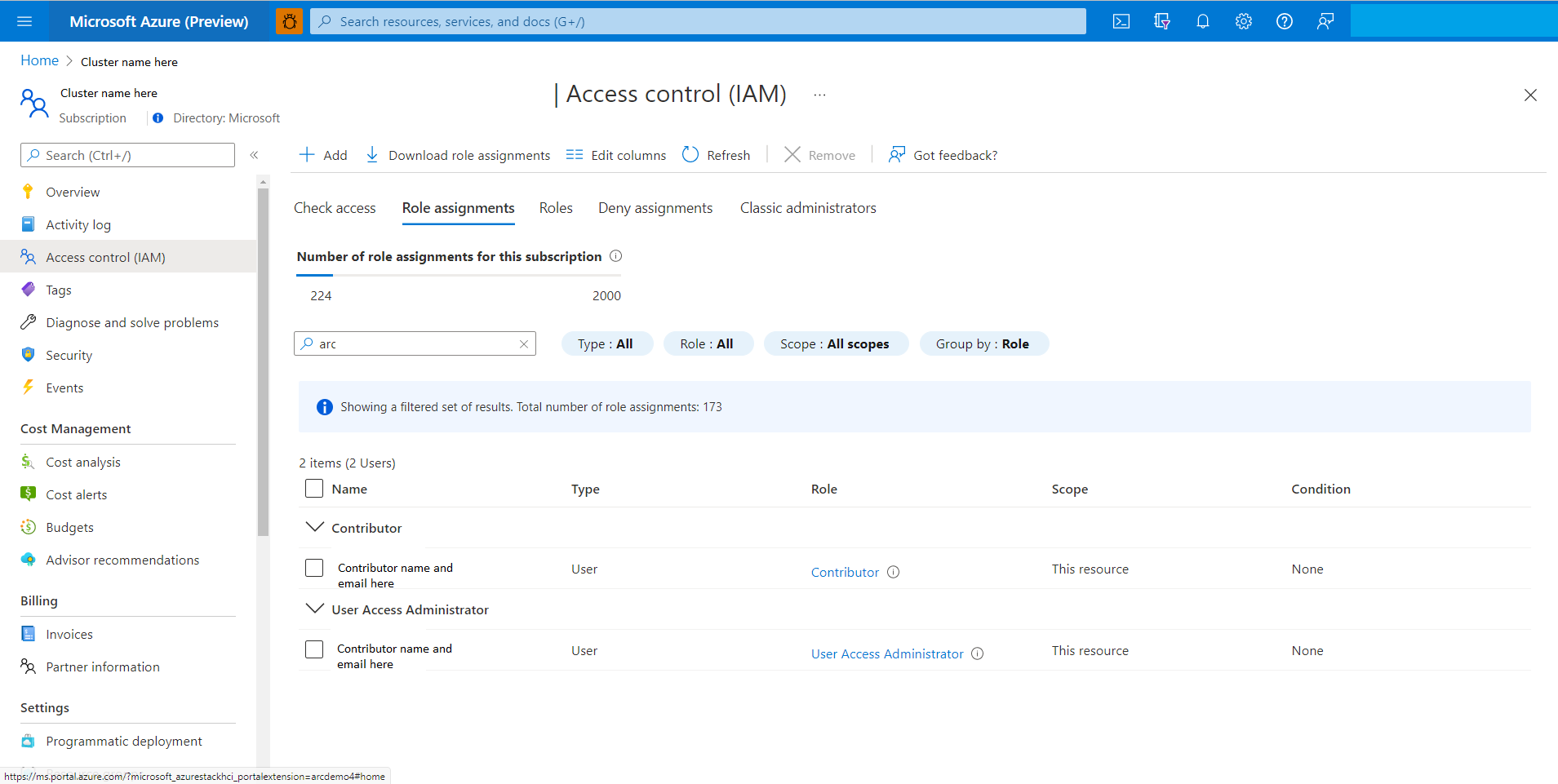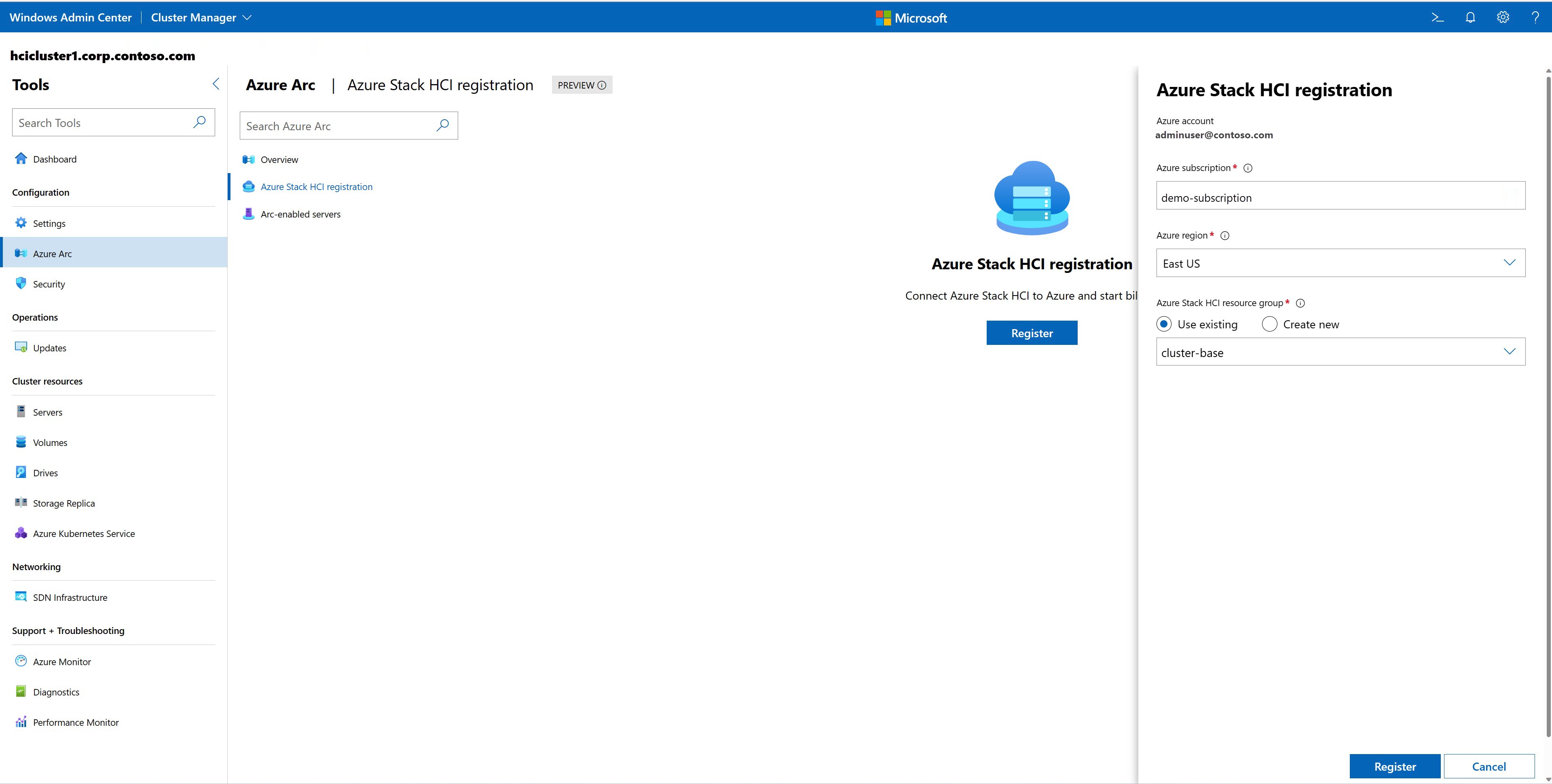Registrace Azure Stack HCI v Azure
Platí pro: Azure Stack HCI verze 22H2
Důležité
Azure Stack HCI je teď součástí Azure Local. Probíhá přejmenování dokumentace k produktu. Starší verze Azure Stack HCI, například 22H2, ale budou dál odkazovat na Azure Stack HCI a nebudou odrážet změnu názvu. Další informace.
Upozorňující
Pokyny k nasazení uvedené v tomto článku platí pro starší verzi Azure Stack HCI verze 22H2. Pro nová nasazení doporučujeme použít nejnovější obecně dostupnou verzi Azure Local, viz Informace o místním nasazení Azure.
Teď, když jste nasadili operační systém Azure Stack HCI a vytvořili cluster, musíte ho zaregistrovat v Azure.
Tento článek popisuje, jak zaregistrovat Azure Stack HCI v Azure přes Windows Admin Center nebo PowerShell. Informace o správě registrace clusteru najdete v tématu Správa registrace clusteru.
Informace o registraci Azure Stack HCI
Azure Stack HCI se dodává jako služba Azure. Podle podmínek azure online služby musíte cluster zaregistrovat do 30 dnů od instalace. Váš cluster není plně podporovaný, dokud nebude vaše registrace aktivní. Pokud cluster po nasazení nezaregistrujete v Azure nebo pokud je váš cluster zaregistrovaný, ale ještě více než 30 dní není připojený k Azure, systém nepovolí vytvoření nebo přidání nových virtuálních počítačů. Další informace najdete v tématu Selhání úlohy při pokusu o vytvoření virtuálního počítače.
Po registraci se vytvoří prostředek Azure Resource Manageru, který představuje místní cluster Azure Stack HCI. Od Azure Stack HCI verze 21H2 se při registraci clusteru automaticky vytvoří Azure Arc prostředku serveru pro každý server v clusteru Azure Stack HCI. Tato integrace Azure Arc rozšiřuje rovinu správy Azure na Azure Stack HCI. Integrace Azure Arc umožňuje pravidelnou synchronizaci informací mezi prostředkem Azure a místními clustery.
Požadavky
Před zahájením registrace clusteru se ujistěte, že jsou splněné následující požadavky:
Nasazený a online systém Azure Stack HCI Ujistěte se, že je systém nasazený a všechny servery jsou online.
Připojení k síti Azure Stack HCI se musí pravidelně připojovat k veřejnému cloudu Azure. Informace o tom, jak připravit brány firewall a nastavit proxy server, najdete v tématu Požadavky brány firewall pro Azure Stack HCI a konfigurace nastavení proxy serveru pro Azure Stack HCI.
Předplatné a oprávnění Azure. Ujistěte se, že máte předplatné Azure a znáte oblast Azure, ve které se mají prostředky clusteru vytvořit. Další informace o předplatném Azure a podporovaných oblastech Azure najdete v požadavcích Azure.
Počítač pro správu. Ujistěte se, že máte přístup k počítači pro správu s přístupem k internetu. Počítač pro správu musí být připojený ke stejné doméně Active Directory, ve které jste vytvořili cluster Azure Stack HCI.
Centrum pro správu Systému Windows. Pokud k registraci clusteru používáte Centrum pro správu Windows, ujistěte se, že:
Nainstalujte Windows Admin Center na počítač pro správu a zaregistrujte Windows Admin Center v Azure. Pro registraci použijte stejné ID Microsoft Entra ID (tenanta), které plánujete použít pro registraci clusteru. Pokud chcete získat ID předplatného Azure, přejděte na web Azure Portal, přejděte na Předplatná a zkopírujte nebo vložte svoje ID ze seznamu. Pokud chcete získat ID tenanta, přejděte na web Azure Portal, přejděte na ID Microsoft Entra a zkopírujte nebo vložte ID tenanta.
Pokud chcete zaregistrovat cluster v Azure China, nainstalujte Windows Admin Center verze 2103.2 nebo novější.
Zásady Azure Ujistěte se, že nemáte žádné konfliktní zásady Azure, které by mohly narušit registraci clusteru. Mezi běžné konfliktní zásady patří:
Pojmenování skupin prostředků: Registrace Azure Stack HCI poskytuje dva parametry konfigurace pro pojmenování skupin prostředků:
-ResourceGroupNamea-ArcServerResourceGroupName. Podrobnosti o pojmenování skupiny prostředků najdete v tématu Register-AzStackHCI . Ujistěte se, že pojmenování není v konfliktu s existujícími zásadami.Značky skupin prostředků: Azure Stack HCI v současné době nepodporuje přidávání značek do skupin prostředků během registrace clusteru. Ujistěte se, že vaše účty zásad pro toto chování.
.msi stažení: Azure Stack HCI stáhne agenta Arc na uzlech clusteru během registrace clusteru. Ujistěte se, že tyto soubory ke stažení neomezíte.
Životnost přihlašovacích údajů: Ve výchozím nastavení služba Azure Stack HCI vyžaduje dva roky životnosti přihlašovacích údajů. Ujistěte se, že vaše zásady Azure nemají žádné konflikty konfigurace.
Poznámka:
Pokud máte samostatnou skupinu prostředků pro prostředky Arc-for-Server, doporučujeme použít skupinu prostředků se službou Arc-for-Server související pouze s Azure Stack HCI. Poskytovatel prostředků Azure Stack HCI má oprávnění ke správě dalších prostředků Arc-for-Server ve skupině prostředků ArcServer .
Přiřazení oprávnění Azure pro registraci
Tato část popisuje, jak přiřadit oprávnění Azure k registraci z webu Azure Portal nebo pomocí PowerShellu.
Přiřazení oprávnění Azure z webu Azure Portal
Pokud je vaše předplatné Azure prostřednictvím EA nebo CSP, požádejte správce předplatného Azure, aby přiřadil oprávnění na úrovni předplatného Azure:
Role Správce uživatelských přístupů: Vyžaduje se k povolení každého serveru clusteru Azure Stack HCI.
Role přispěvatele : Vyžaduje se k registraci a zrušení registrace clusteru Azure Stack HCI.
Přiřazení oprávnění Azure pomocí PowerShellu
Někteří správci můžou preferovat více omezující možnost. V tomto případě je možné vytvořit vlastní roli Azure specifickou pro registraci Azure Stack HCI. Následující postup poskytuje typickou sadu oprávnění pro vlastní roli; pokud chcete nastavit více omezující oprávnění, podívejte se, Návody použít omezenější vlastní roli oprávnění?
Vytvořte soubor JSON s názvem customHCIRole.json s následujícím obsahem. Nezapomeňte změnit
<subscriptionID>ID předplatného Azure. Pokud chcete získat ID předplatného, přejděte na web Azure Portal, přejděte na Předplatná a zkopírujte nebo vložte svoje ID ze seznamu.{ "Name": "Azure Stack HCI registration role", "Id": null, "IsCustom": true, "Description": "Custom Azure role to allow subscription-level access to register Azure Stack HCI", "Actions": [ "Microsoft.Resources/subscriptions/resourceGroups/read", "Microsoft.Resources/subscriptions/resourceGroups/write", "Microsoft.Resources/subscriptions/resourceGroups/delete", "Microsoft.AzureStackHCI/register/action", "Microsoft.AzureStackHCI/Unregister/Action", "Microsoft.AzureStackHCI/clusters/*", "Microsoft.Authorization/roleAssignments/write", "Microsoft.Authorization/roleAssignments/read", "Microsoft.HybridCompute/register/action", "Microsoft.GuestConfiguration/register/action", "Microsoft.HybridConnectivity/register/action" ], "NotActions": [ ], "AssignableScopes": [ "/subscriptions/<subscriptionId>" ] }Vytvořte vlastní roli:
New-AzRoleDefinition -InputFile <path to customHCIRole.json>Přiřaďte uživateli vlastní roli:
$user = get-AzAdUser -DisplayName <userdisplayname> $role = Get-AzRoleDefinition -Name "Azure Stack HCI registration role" New-AzRoleAssignment -ObjectId $user.Id -RoleDefinitionId $role.Id -Scope /subscriptions/<subscriptionid>
Následující tabulka vysvětluje, proč jsou tato oprávnění povinná:
| Oprávnění | Důvod |
|---|---|
| Microsoft.Resources/subscriptions/resourceGroups/read", "Microsoft.Resources/subscriptions/resourceGroups/write", "Microsoft.Resources/subscriptions/resourceGroups/delete" "Microsoft.AzureStackHCI/register/action", "Microsoft.AzureStackHCI/Unregister/Action", "Microsoft.AzureStackHCI/clusters/*", "Microsoft.Authorization/roleAssignments/read", |
Registrace a zrušení registrace clusteru Azure Stack HCI |
| "Microsoft.Authorization/roleAssignments/write", "Microsoft.HybridCompute/register/action", "Microsoft.GuestConfiguration/register/action", "Microsoft.HybridConnectivity/register/action" |
Registrace a zrušení registrace služby Arc pro serverové prostředky |
Registrace clusteru
Cluster Azure Stack HCI můžete zaregistrovat pomocí Centra pro správu Windows nebo PowerShellu.
Pomocí následujícího postupu zaregistrujte Azure Stack HCI v Azure přes Windows Admin Center:
Ujistěte se, že jsou splněné všechny požadavky.
Spusťte Centrum pro správu Windows a přihlaste se ke svému účtu Azure. Přejděte na >a pak v části Účet Azure vyberte Přihlásit se.
V Centru pro správu Windows vyberte Správce clusteru v horní rozevírací šipkě.
V části Připojení ke clusteru vyberte cluster, který chcete zaregistrovat.
Na řídicím panelu v části Azure Arc zkontrolujte stav registrace Azure Stack HCI a serverů s podporou Arc.
- Nenakonfigurováno znamená, že váš cluster není zaregistrovaný .
- Připojené znamená, že váš cluster je zaregistrovaný v Azure a úspěšně se synchronizuje do cloudu během posledního dne. Přeskočte zbývající kroky registrace a přečtěte si téma Správa clusteru pro správu clusteru.
Pokud váš cluster není zaregistrovaný, vyberte v části Registrace Azure Stack HCI možnost Zaregistrovat a pokračujte.
Poznámka:
Pokud jste centrum Windows Admin Center ve službě Azure nezaregistrovali dříve, zobrazí se výzva, abyste to udělali teď. Místo průvodce registrací clusteru se zobrazí průvodce registrací do centra Windows Admin Center.
Zadejte ID předplatného Azure, ke kterému chcete cluster zaregistrovat. Pokud chcete získat ID předplatného Azure, přejděte na web Azure Portal, přejděte na Předplatná a zkopírujte nebo vložte svoje ID ze seznamu.
V rozevírací nabídce vyberte oblast Azure.
Vyberte jednu z následujících možností a vyberte skupinu prostředků Azure Stack HCI:
Vyberte Zaregistrovat. Dokončení registrace trvá několik minut.
Další možnosti registrace
Máte další možnosti registrace clusteru:
- Registrace clusteru pomocí ArmAccessTokenu nebo hlavního názvu služby (SPN)
- Registrace clusteru pomocí hlavního názvu služby (SPN) pro onboarding Arc
Správa registrace clusteru
Po registraci clusteru v Azure můžete jeho registraci spravovat prostřednictvím Centra pro správu Windows, PowerShellu nebo webu Azure Portal.
V závislosti na konfiguraci a požadavcích clusteru možná budete muset ke správě registrace clusteru provést následující akce:
- Zobrazení stavu registrace a serverů s podporou arc
- Povolení integrace Azure Arc
- Upgrade agenta Arc na serverech clusteru
- Zrušení registrace clusteru
- Nejčastější dotazy
Informace o správě registrace clusteru najdete v tématu Správa registrace clusteru.
Další kroky
Pokud chcete provést další úlohu správy související s tímto článkem, přečtěte si: